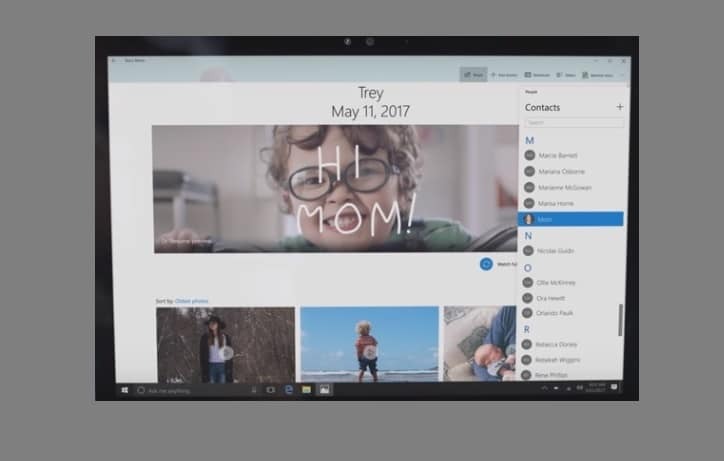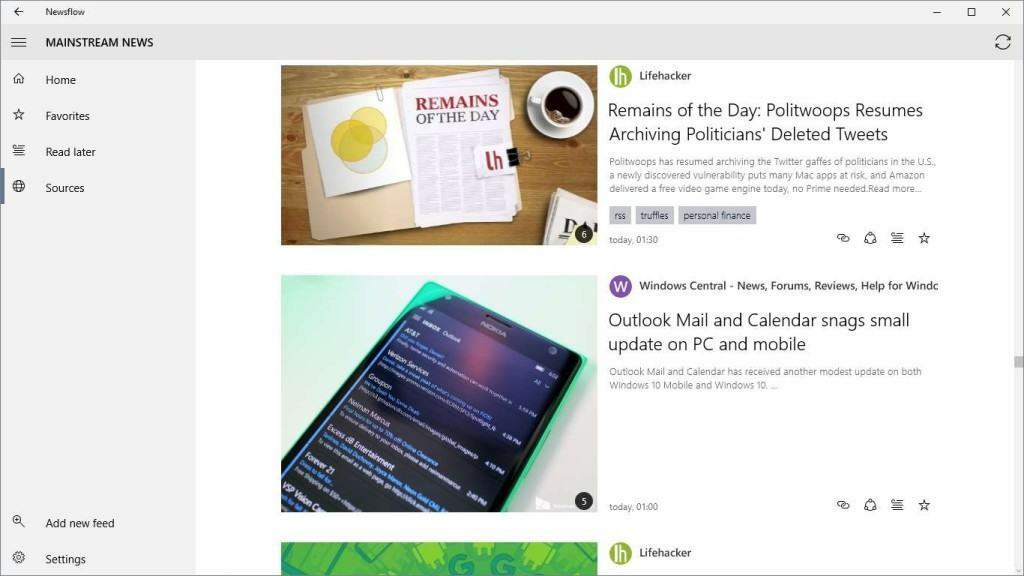Raziščite te preproste popravke, da se znebite težave
- Ko namestite Minecraft (izdaja JAVA) z najnovejšim uradnim namestitvenim programom, se pogosto pojavi napaka.
- To se običajno zgodi zaradi napačne ali dolgotrajne internetne povezave
- Ta vodnik bo razpravljal o vseh možnih popravkih in vzrokih težave.

XNAMESTITE TAKO, DA KLIKNETE NA PRENOS DATOTEKE
Ta programska oprema bo popravila običajne računalniške napake, vas zaščitila pred izgubo datotek, zlonamerno programsko opremo, napako strojne opreme in optimizirala vaš računalnik za največjo zmogljivost. Odpravite težave z računalnikom in odstranite viruse zdaj v treh preprostih korakih:
- Prenesite Restoro PC Repair Tool ki prihaja s patentiranimi tehnologijami (patent na voljo tukaj).
- Kliknite Zaženi skeniranje da poiščete težave z operacijskim sistemom Windows, ki bi lahko povzročale težave z računalnikom.
- Kliknite Popravi vse za odpravo težav, ki vplivajo na varnost in delovanje vašega računalnika.
- Restoro je prenesel 0 bralcev ta mesec.
Med tem se prikaže napaka 0x80131509 namestitev Minecrafta (izdaja JAVA) pogostejša, kot si mislite. Posledično se je veliko uporabnikov pritožilo nad težavo. Vendar ne skrbite, to lahko popravimo v hipu.
V tem priročniku bomo razpravljali o vseh popravkih, ko Minecraft ni nameščen takoj po razpravi o morebitnih vzrokih težave.
Kaj povzroča napako pri namestitvi Minecrafta 0x80131509?
Obstaja nekaj razlogov, zakaj se vam pojavi napaka pri namestitvi Minecrafta, in omenili smo nekaj najbolj priljubljenih:
- Windows posodobitve – Sporočilo o napaki se lahko prikaže, če je posodobitev sistema Windows v teku. Prenesite in namestite posodobitve sistema Windows in znova poskusite namestiti Minecraft.
- Počasna internetna povezava – Če imate težave z internetom ali je vaš internet v okvari, lahko to povzroči neuspeh pri namestitvi in prikaže se lahko koda napake.
- Brez računa Xbox – Če nimate računa na Xbox oz ste poskušali uporabiti napačne poverilnice za svoj račun Xbox, lahko sproži težavo.
- Star zaganjalnik Minecraft – Če imate stari zaganjalnik skupaj z novim zaganjalnikom za Minecraft, lahko pride do konflikta, od tod do težave.
Kaj lahko storim, da popravim napako pri namestitvi Minecrafta 0x80131509?
Preden se poglobimo v podrobno odpravljanje težav, poskusimo s temi hitrimi popravki odpraviti težavo:
- Znova zaženite računalnik
- Prepričajte se, da ni čakajoče posodobitve sistema Windows.
- Preverite, ali kateri od Microsoftove aplikacije potrebujejo posodobitve.
- Uporabite isti račun v Microsoft Store in aplikaciji Xbox.
1. Odstranite Minecraft Launcher
- Pritisnite Windows + jaz dobiti nastavitve.
- Pojdi do Aplikacije v levem podoknu in kliknite Nameščene aplikacije.
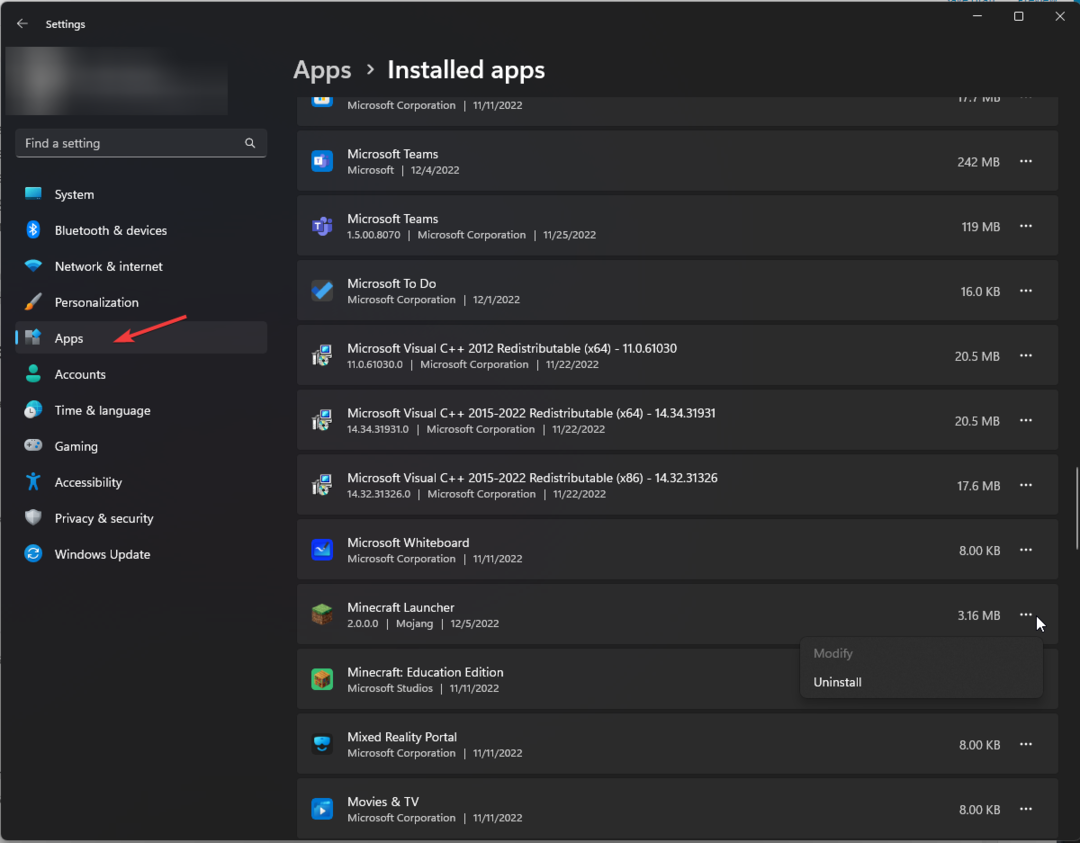
- Poiščite Zaganjalnik Minecraft, kliknite na tri pikein kliknite Odstrani.
2. Popravite aplikacijo za servisiranje iger in aplikacijo Xbox
- Pritisnite Windows + jaz odpreti nastavitve.
- Poiščite in kliknite Aplikacije v levem podoknu in kliknite Nameščene aplikacije.
- Poiščite aplikacijo Xbox, kliknite tri pikein kliknite Napredne možnosti.
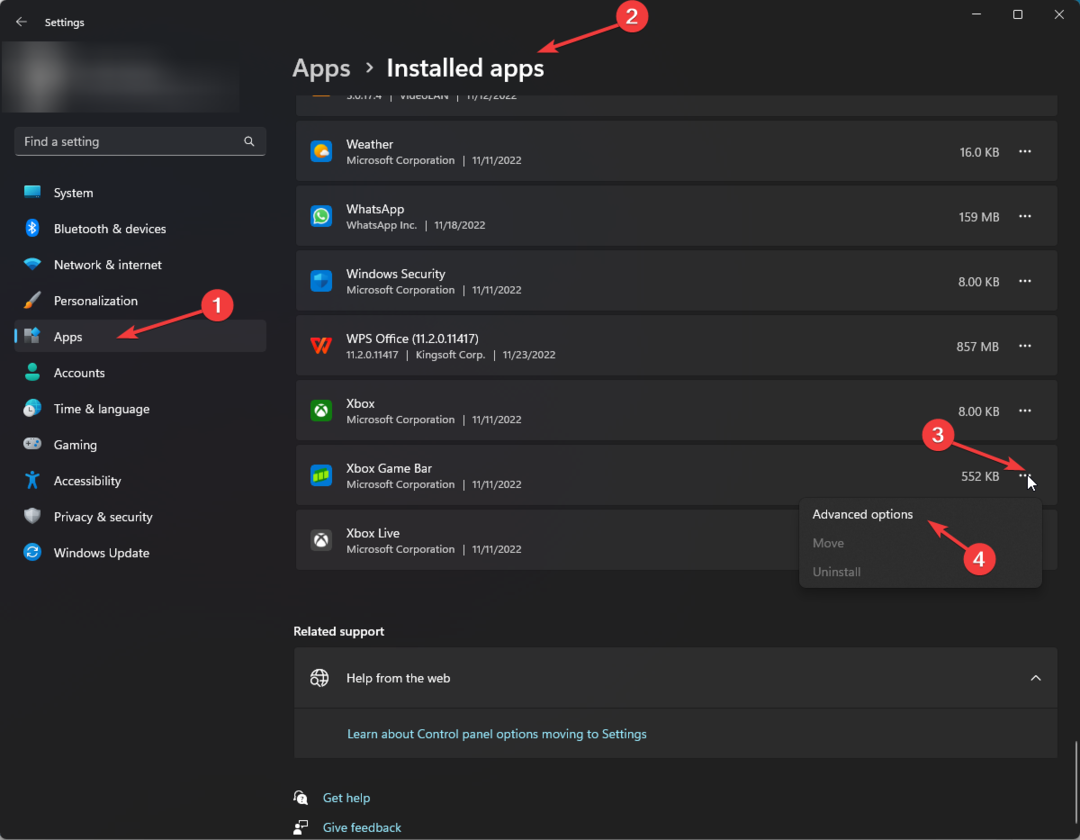
- V naslednjem oknu poiščite in kliknite Popravilo.
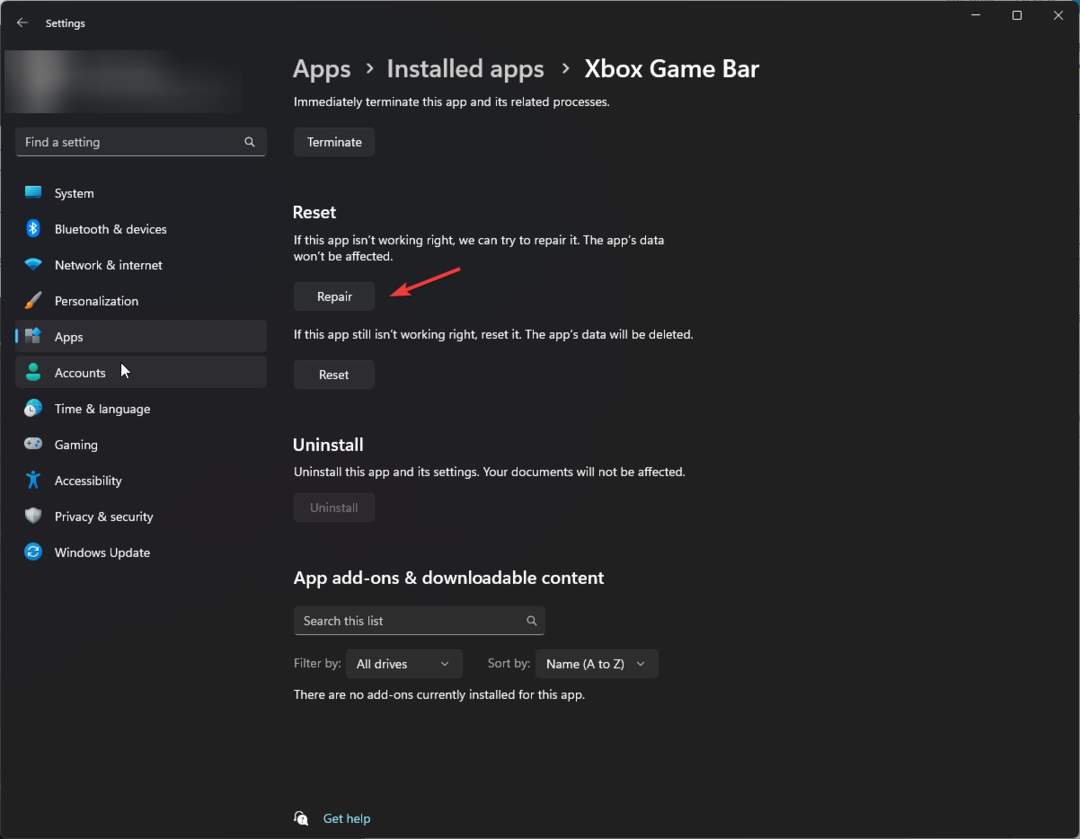
- Sledite istim korakom za aplikacijo za servisiranje igre, da jo popravite.
- Popravek: Vrsta podatkov o delnici Excel se ne prikazuje
- Xbox Remote Play ima prasketanje zvoka: 5 načinov za popravilo
3. Odstranite in znova namestite storitve za igre
- Pritisnite Windows + X in kliknite Terminal (skrbnik) odpreti PowerShell.
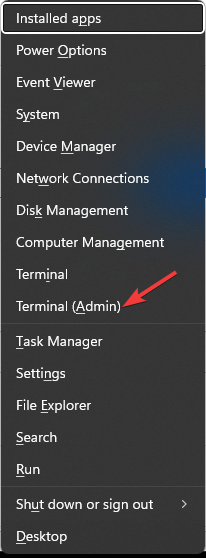
- Zdaj vnesite naslednji ukaz in pritisnite Enter, da odstranite storitve iger:
get-appxpackage Microsoft. GamingServices | remove-Appxpackage –alusers - Znova zaženite računalnik.
- Odprite aplikacijo Xbox Game Pass, ki vas bo pozvala, da znova namestite igralne storitve.
- Ko končate, poskusite znova zagnati namestitveni program Minecraft.
4. Zaženite Minecraft v načinu združljivosti
- V računalniku z operacijskim sistemom Windows 11/10, prenesite zaganjalnik, združljiv z Windows 7/8.
- Z desno miškino tipko kliknite datoteko zaganjalnika in izberite Lastnosti.
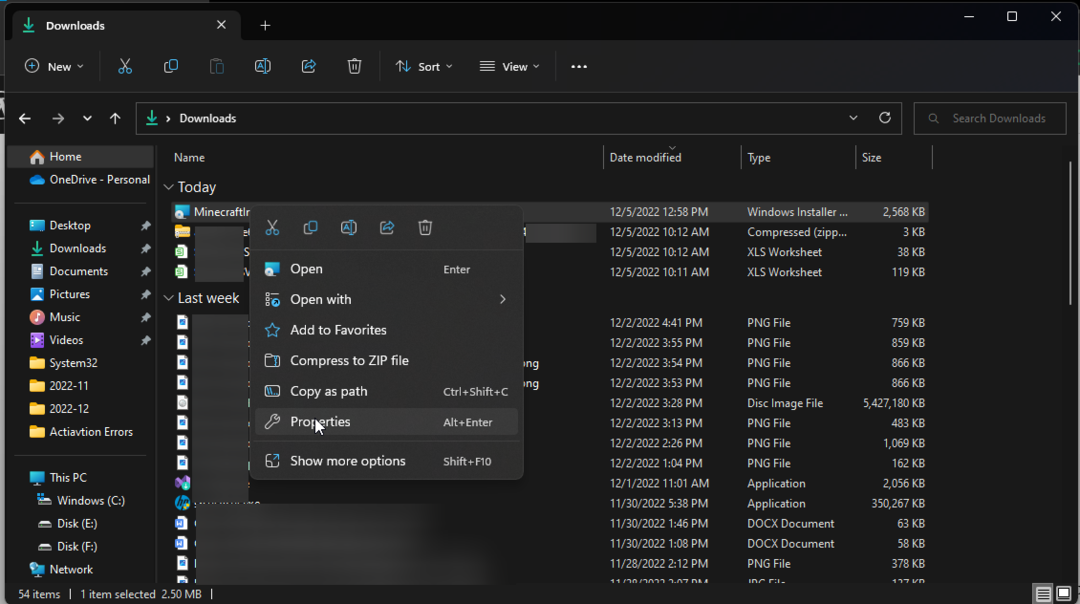
- Pojdi na Kompatibilnost zavihek in označite zraven Zaženite ta program v združljivem načinu. zdaj. Nastavite združljivost na Windows 8. Kliknite Prijavite se in v redu.
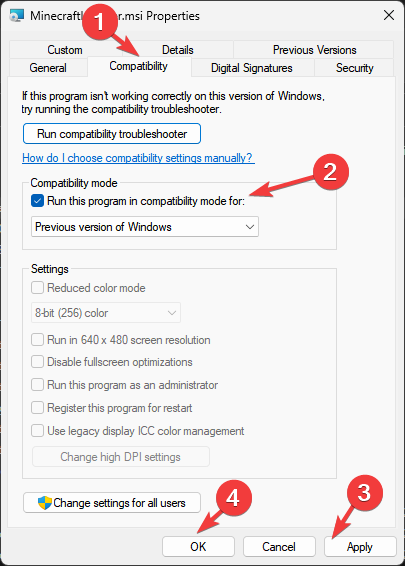
5. Obnovite svoj OS z ISO
Namig
Pomembno je, da pred začetkom postopka varnostno kopirate osebne datoteke.
- Pojdi do Microsoftovo spletno mesto za Windows 11.
- Spodaj Prenesite sliko diska Windows 11 (ISO), izberite Windows 11 (več izdaja ISO).
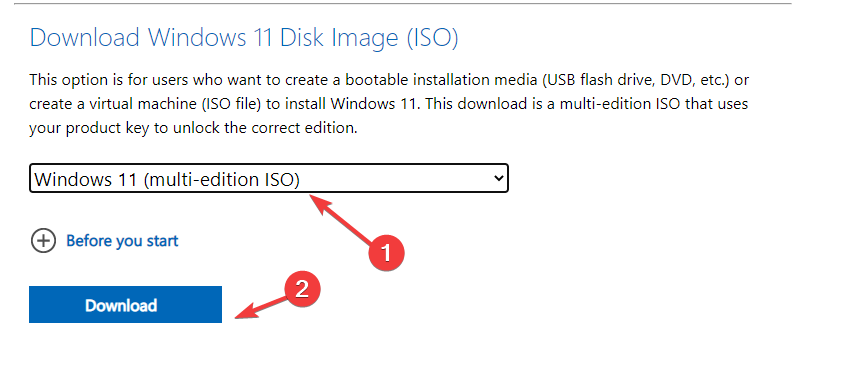
- Izberite jezik izdelka in kliknite Potrdi.
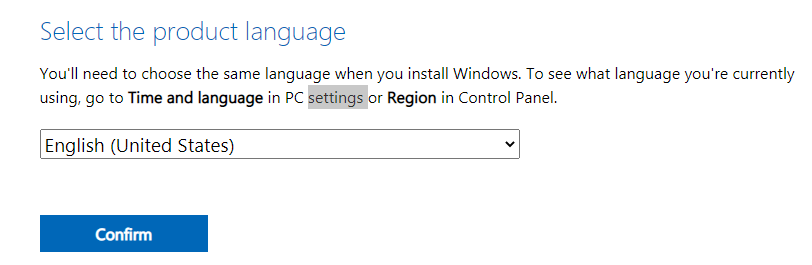
- Kliknite Prenesi in sledite navodilom na zaslonu za dokončanje.
Katero različico Jave uporablja Minecraft 1.19?
Obstaja nekaj izdaj Minecrafta 1.19. Medtem ko prejšnje dobro delujejo z Javo 17, novejše izdaje, tj. Minecraft 1.19.2 in višje, zahtevajo Javo 19.
Če želite dobiti Javo 19, pojdite na uradna spletna stran, ga prenesite in zaženite namestitev, da dokončate postopek namestitve. Za tiste, ki imajo težave, si oglejte naš preprost vodnik namestitev Jave v Windows.
Torej, to so metode, ki jih morate upoštevati, da jih popravite Minecraft namestitev napako 0x80131509, skupaj z vsemi drugimi ustreznimi informacijami, ki bi lahko prišle prav pri odpravljanju težav.
Preizkusite jih in nam v spodnjih komentarjih sporočite, kateri so vam ustrezali.
Imate še vedno težave? Popravite jih s tem orodjem:
SPONZORIRANO
Če zgornji nasveti niso rešili vaše težave, se lahko vaš računalnik sooči z globljimi težavami s sistemom Windows. Priporočamo prenos tega orodja za popravilo računalnika (ocenjeno odlično na TrustPilot.com), da jih preprosto obravnavate. Po namestitvi preprosto kliknite Zaženi skeniranje in nato pritisnite na Popravi vse.